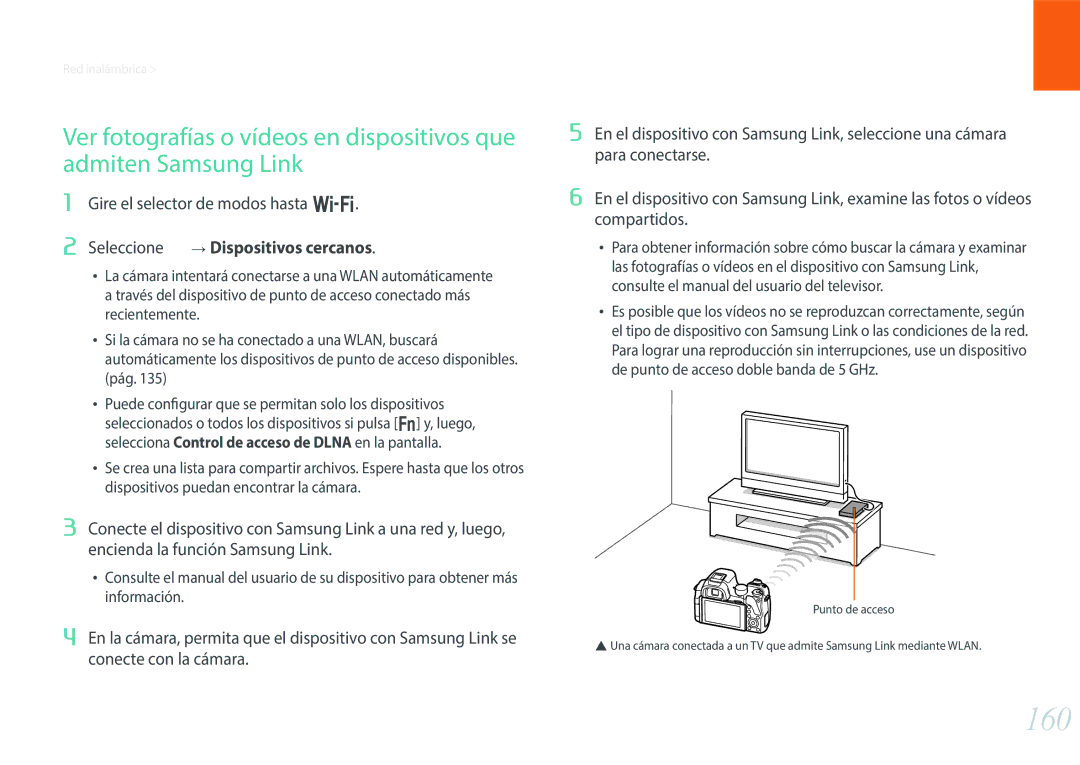Manual del usuario
Información sobre los derechos de autor
No desarme ni intente reparar su cámara
Información sobre salud y seguridad
No manipule la cámara si tiene las manos mojadas
Evite dañar la vista del objetivo
La cámara o a otros equipos
Evite la interferencia de la cámara con marcapasos
Utilice la batería sólo para el fin indicado
No deje caer la cámara ni la someta a golpes excesivos
Desconecte el cargador de la pared cuando no lo use
Nunca use baterías o tarjetas de memoria dañadas
No use la cámara si la pantalla está dañada
Evite la interferencia con otros dispositivos electrónicos
No exponga la lente a la luz directa del sol
Utilice la cámara en la posición normal
Transferencia de datos y las responsabilidades del usuario
Información adicional
Indicaciones usadas en este manual
Precauciones y advertencias de seguridad
Botones de la cámara. Por ejemplo, Obturador
Contenido
De qué manera la configuración de apertura, la velocidad del
Funciones de disparo
102
Valor de asistente de imágenes
103
104
124
119
126
129
143
141
145
147
178
176
181
198
Fotografía de pie
Cómo sostener la cámara
Utilizar la pantalla
Fotografía en cuclillas
Toma de ángulo alto
Toma de ángulo bajo
Apertura
Valor de apertura y profundidad del campo
Velocidad del obturador
Sensibilidad ISO
Sensibilidad
Velocidad del
Obturador
Correlación entre distancia focal, ángulo y perspectiva
Mire las siguientes fotografías y compare los cambios
¿Qué controla los efectos fuera de foco?
La Do depende del valor de apertura
La Do depende de la distancia entre el objetivo y la cámara
La Do depende de la distancia focal
Regla de los tercios
Vista previa de Do
Fotografías con dos objetivos
Número guía del flash
Flash
Fotografía con rebote de flash
Mi cámara
Desembalaje
Para comenzar
Fuente de alimentación/Cable USB Batería recargable
Adobe Photoshop Lightroom DVD-ROM Guía de inicio rápido
16 15 13 12
Diseño de la cámara
11 10 9
Altavoz Etiqueta NFC Puerto Hdmi Puerto USB y de disparador
11 10
Pantalla pantalla táctil
Antena interna
Usar el botón Direct Link
Configurar el botón Direct Link
Ajustar el ángulo del visor y el ajuste de dióptrica
Inserte la batería con el logotipo de Samsung hacia arriba
Colocación de la batería y la tarjeta de memoria
Usar el adaptador de la tarjeta de memoria
Carga de la batería y encendido de la cámara
Luz roja intermitente Error de carga
Cargar la batería
Encender la cámara
Realización de la configuración inicial
Pulse m para finalizar la configuración inicial
Mi cámara Realización de la configuración inicial
Seleccionar mediante tacto
Seleccionar con botones
Mi cámara Selección de funciones opciones
En la pantalla y cambie la configuración o las
Pulse m o toque Atrás para cambiar el modo de disparo
Uso del panel inteligente
Ej. Ajustar el valor de exposición en el modo P
Gire el selector de modos hasta P Pulse f o toque
Uso de iFn
Gire el selector de modos hasta P, A, S, o M
Uso de la función iFn estándar
Pulse m d Ajustes de iFn Modo iFn estándar
Balance de
Balance de blancos
Opciones disponibles
Apertura Velocidad del Obturador
Pulse m d Ajustes de iFn iFn plus Medición Calidad
Uso de la función iFn plus
Pulse m
Seleccione Ajustes de iFn Modo iFn plus
En el modo Disparo
Iconos de pantalla
Capturar fotografías
100%
Nivel de sonido del vídeo
Grabando vídeos
Acerca del medidor de nivel
Reproducir vídeos
En el modo Reproducción
Ver fotografías
Ver el panel de notificaciones
Cambiar la información de la pantalla
Pulse D varias veces para cambiar el tipo de pantalla
Disparo
Diseño de la lente
Lentes
Samsung 20-50 mm F3.5-5.6 ED II ejemplo
Bloquear o desbloquear la lente
Samsung 16 mm F2.4 ejemplo
Valor de apertura
Marcas de la lente
Distancia focal
Focal mínima hasta la distancia focal máxima de la lente
Diseño del flash externo
Accesorios
Pulse el botón de encendido y apagado del flash
Colocar un flash externo
TModo Auto inteligente
Modos de disparo
Pulse el Obturador para capturar la fotografía
Escenas reconocibles
PModo Programa
Velocidad mínima del obturador
Cambio de programa
Gire el selector de modos hasta a
AModo Prioridad apertura
Gire el selector de modos hasta S
SModo Prioridad de obturador
Utilizar el Modo enmarcar
MModo Manual
Para usar una lámpara
Usar la función Bulb
Guardar modos personalizados
TUModo Personalizar
Seleccionar modos personalizados
Verifique las opciones de disparo y, después, seleccione OK
Eliminar modos personalizados
IModo Prioridad de lente
Opción
Gire el selector de modos hasta s Seleccione una escena
SModo Smart
Nocturno
Puesta del sol
Fuegos
Artificiales
Toque un rostro para reemplazarlo
Usar el modo Mejor rostro
Toque la mejor imagen de los 5 rostros que se capturaron
Pulse o para guardar la fotografía
Cuando haya terminado suelte el Obturador
Capturar fotografías panorámicas
Pulse m b Panorama Panorama en vivo o 3D
Mi cámara Modos de disparo
Pulse m para regresar al modo Disparo sin guardar la foto
Uso del modo Auto Toma de salto inteligente
Gire el selector de modos hasta t, P, A, S, M, T, U, i, o s
Grabar un vídeo
Samsung 45 mm F1.8 T6 2D/3D ejemplo
Modo 3D
Lado a lado* Muestra dos imágenes contiguas
Condiciones de disparo en el modo 3D, pulse m
Conjunto de fotogramas Muestra las imágenes que
Corresponden al ojo izquierdo y al ojo derecho en forma
Funciones disponibles según el modo de disparo
Funciones de disparo
La Web
Tamaño y resolución
Impresión en papel A0
Impresión en papel A5
La cámara guarda las fotografías en formato Jpeg o RAW
Calidad
Ejemplos
Sensibilidad ISO
Color Oled
Balance de blancos
Personalizar opciones predeterminadas de balance de blancos
Asistente de imágenes estilos de fotografías
Automático
Modo AF
AF continuo
AF individual
Enfoque manual
Selección AF
Área de AF
Detecc. rostro AF
Multi af
Autorretrato AF
AF táctil
AF táctil
Punto AF
Estabilización AF
Funciones de disparo AF táctil
Disparo un toque
Ampliar
Asistencia de enfoque
Asistente MF
Focus Peaking
Configurar la respuesta DMF
DMF Enfoque manual directo
Enfocado. Apagado, ISO NR alto, Normal*, Bajo
Estabilización de imagen óptica OIS
Fotografía método de disparo
Continuo
Individual
Temporizador
Ruptura
Horquillado de balance de blancos Horquillado de BB
Horquillado de exposición automática Horquillado de AE
Horquillado de profundidad
Configuración de horquillado
Podrá configurar las opciones de cada horquillado. pág
100
Captura de intervalo
101
Flash
La fotografía de un objetivo en Un momento temprano de una
Acciones, con claridad
Se disparará si el flash incorporado está cerrado
102
Ajustar la intensidad del flash
103
Ajustes del flash
104
Interno
105
Multi
Medición
106
Puntual
107
Al centro
Medir el valor de exposición del área de enfoque
108
109
Rango dinámico
110
Filtro inteligente
Ver la guía de sobreexposición
111
Bloqueo de exposición/enfoque
112
Arrastre hacia el área de exposición
113
En la pantalla, toque un área para enfocarla
114
Funciones de vídeo
Calidad de película
Tamaño de la película
Configure la función de estabilización de imagen digital
Permite configurar la velocidad de reproducción de un vídeo
115
Multi movimiento
Atenuador
116
Voz
Eliminación del ruido del viento
Nivel del micrófono
117
Reproducción y edición
Ver fotografías
119
Ver imágenes en miniatura
Pulse y
En la vista en miniatura, pulse m z Filtro �una categoría
120
Ver archivos por categoría
Ver archivos como una carpeta
121
Proteger archivos
122
Bloquear/desbloquear todos los archivos
Proteger todo
Eliminar archivos
123
Eliminar un solo archivo
Eliminar varios archivos
124
Ver fotografías
Ampliar una fotografía
Ver una presentación de diapositivas
Ver la guía de sobreexposición
125
Ver fotos con intervalo
Rotación automática
Avanzar o retroceder
Reproducir vídeos
126
Ajuste el volumen de un vídeo durante la reproducción
Ajustar el volumen de un vídeo
127
Ajustar el brillo de un vídeo
Recortar un vídeo durante la reproducción
128
Capturar una imagen durante la reproducción
Seleccione Recortar película
Recortar una fotografía
Editar fotografías
129
Rotar una fotografía
130
Cambiar el tamaño de las fotografías
Toque Toque una opción
Toque Toque una opción de ajuste
131
Toque
132
Retocar rostros
Aplicar efectos de Filtro inteligente
133
Toque y, luego, toque una opción
Aplique efectos especiales a sus fotografías
Red inalámbrica
135
Conexión a una Wlan y configuración de ajustes de red
Conectarse a una Wlan
Seleccione un punto de acceso
Configurar la dirección IP manualmente
Configurar opciones de red
136
Seleccione Ajustes de IP Manual
Usar el navegador para inicio de sesión
137
Sugerencias para conexión a la red
138
Introducir texto
139
140
Uso de las funciones NFC en el modo Wi-Fi
Uso de las funciones NFC en el modo Disparo
Uso de las funciones NFC en el modo Reproducción Photo Beam
141
Guardado automático de archivos en un smartphone
En el modo Disparo, toque
En el smartphone, encienda Samsung Smart Camera App
Tome una fotografía
142
En la cámara, seleccione una opción de envío
Envío de fotografías o vídeos a un smartphone
143
144
145
Envío de fotografías o vídeos a varios smartphones
146
147
Utilizar un smartphone como un disparador remoto
Toque para regresar a la pantalla de disparo
148
En el smartphone, active la aplicación Samsung Home Monitor
149
150
Ajustar el nivel de sonido para la activación de la alarma
Inicie el control de vídeo en vivo o de sonido
Toque para salir de la aplicación Samsung Home Monitor
Enviar fotografías y vídeos a un ordenador
151
Retire el cable USB
Gire el selector de modos hasta B Seleccione
Seleccione OK
152
153
Envío de fotografías o vídeos por correo electrónico
Cambiar los ajustes de correo electrónico
Almacenar información
154
Configurar una contraseña de correo electrónico
Seleccione Configuración de contraseñas Activado
Envío de fotografías o vídeos por correo electrónico
155
Cambiar la contraseña de correo electrónico
Seleccione Cambiar contraseña
Seleccione Siguiente Seleccione los archivos para enviar
156
157
Utilizar servicios para compartir fotos o vídeos
Acceder a un servicio para compartir
Introduzca su ID y contraseña para iniciar sesión
Seleccione Cargar
158
Cargar fotografías o vídeos
�Almacenamiento Web / Dispositivos
159
La cámara intentará conectarse a una Wlan automáticamente
Para seleccionar un ID de la lista, seleccione
Seleccione �Dispositivos cercanos
160
Gire el selector de modos hasta B
161
Menú de ajustes de la cámara
Ajustes de usuario
Administrar modo personalizado
163
Personalización ISO
Horquillado
164
Respuesta DMF
De cada horquillado
Espacio de color
165
SRGB
Adobe RGB
Corrección distorsión
166
Operación táctil
Ajustes de iFn
Pantalla de usuario
167
Mapeado de llaves
168
AutoShare, MobileLink, Remote Viewfinder
Automática, Correo electrónico, SNS y Nube
NFC en vivo Pantalla Selección
169
Mobile Link/Tamaño de imagen NFC
Cuadrícula
170
Configuración de velocidad del botón de la lente
Lámpara af
Obturador E
171
Aprenda a configurar los ajustes de su cámara
Ajustes
172
173
174
Conexión a dispositivos externos
176
Visualización de archivos en un Hdtv o un TV 3D
Visualizar archivos en un Hdtv
Encienda la cámara
Ver archivos en un TV 3D
177
Conectar la cámara como un disco extraíble
178
Desconectar la cámara para Windows XP
179
Transferir archivos al ordenador con sistema operativo Mac
180
PC Auto Backup
Firmware Upgrade
181
Instalar programas del CD proporcionado
Usar i-Launcher
182
Requisitos para el sistema operativo Windows
Requisitos para el sistema operativo Mac
183
Descargar el programa PC Auto Backup
Instalar Adobe Photoshop Lightroom
Usar Adobe Photoshop Lightroom
Apéndice
185
Mensajes de error
Limpiar la cámara
Mantenimiento de la cámara
186
Uso o almacenamiento de la cámara
187
Sitios incorrectos para utilizar o almacenar la cámara
Uso en playas o zonas costeras
Utilizar la cámara con precaución en ambientes húmedos
188
Otras precauciones
Apague la cámara cuando no esté utilizándola
Tarjeta de memoria compatible
189
Acerca de la tarjeta de memoria
Capacidad de la tarjeta de memoria
190
20.0M 150 180 224
Fotografía
Vídeo
191
Aprox
Aprox Para compartir 30 fps
Cuidados al utilizar tarjetas de memoria
192
Utilice únicamente baterías aprobadas por Samsung
193
Acerca de la batería
Duración de la batería
194
Mensaje de batería baja
Notas acerca del uso de la batería
Notas sobre la carga de la batería
195
Precauciones acerca del uso de la batería
Utilice y deseche las baterías y los cargadores con cuidado
196
Notas acerca de la carga con un ordenador conectado
197
Actualizar el firmware
198
Antes de ponerse en contacto con el centro de servicios
199
200
201
202
203
204
205
206
Glosario
207
208
209
210
211
Puede adquirir los siguientes elementos opcionales
Accesorios opcionales
212
Adobe Photoshop Lightroom
Índice
213
Presentación de diapositivas
214
Se aplica en países con sistemas de recolección por separado
215
Precaución
216

 Dispositivos cercanos.
Dispositivos cercanos.